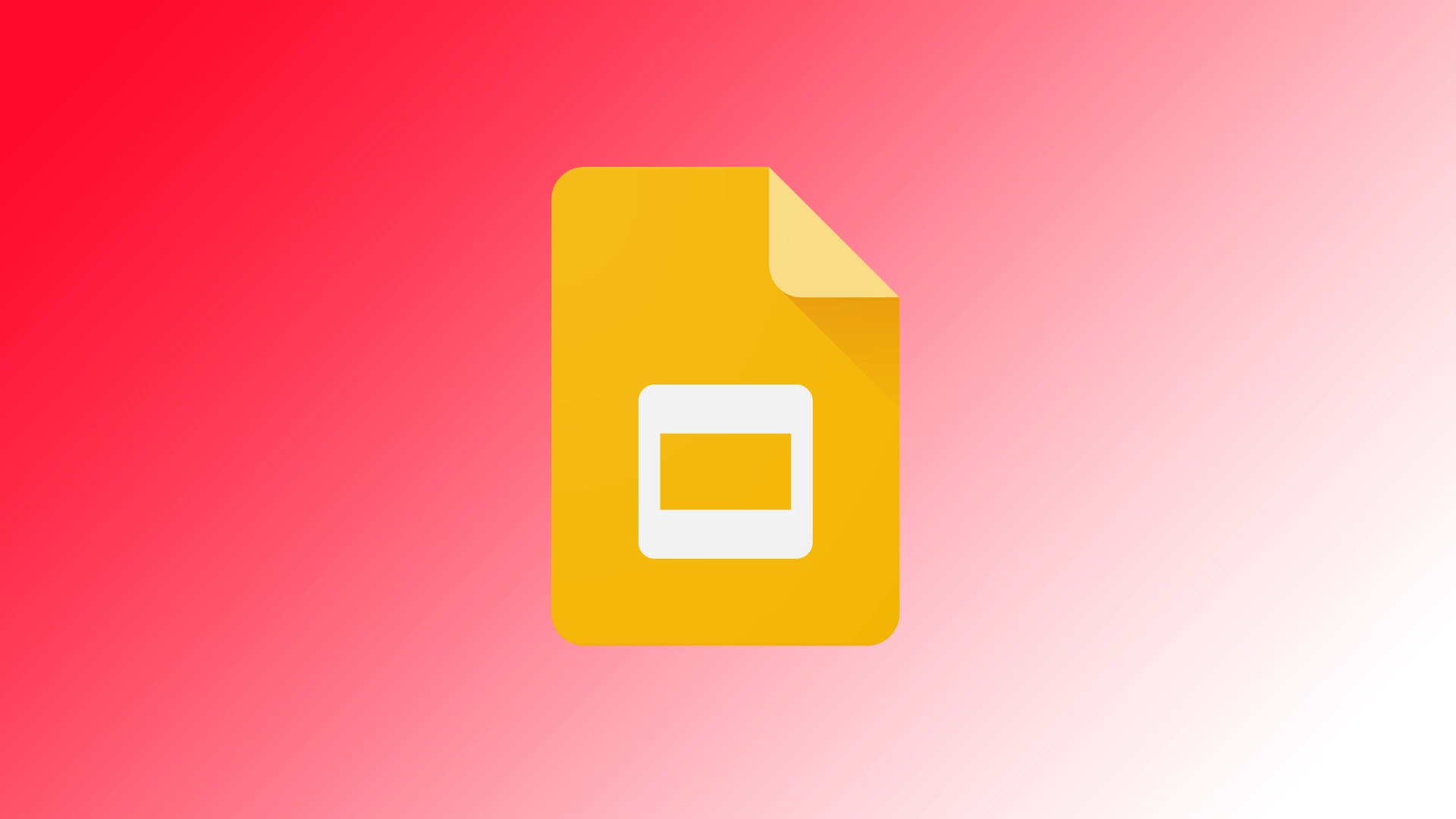Prezentace Google nabízí mnoho funkcí, ale jednou z nejžádanějších je možnost přidávat čísla stránek. Čísla stránek jsou důležitým prvkem prezentací, protože pomáhají publiku efektivně se orientovat v prezentacích. Problémem je, že mnoho uživatelů neví, že to lze provést automaticky, a čísla stránek nastavují ručně. Ukážu vám, jak můžete ušetřit čas při vytváření své příští prezentace.
Jak přidat číslo stránky v aplikaci Prezentace Google
Přidání čísel stránek do prezentace Google Slides je jednoduchý proces. Hned na začátku bych vás však měl upozornit, že to lze provést pouze v desktopové verzi aplikace Google Slides. To znamená, že službu musíte otevřít v libovolném prohlížeči na počítači PC nebo Mac. Zde je uveden podrobný postup, který je třeba dodržet:
- Možnosti nabídky najdete v horní části rozhraní Prezentace Google. Klepněte na nabídku „Insert“ (Vložit).
- V rozevírací nabídce po kliknutí na tlačítko „Vložit“ sjeďte dolů a vyberte možnost „Čísla snímků“.
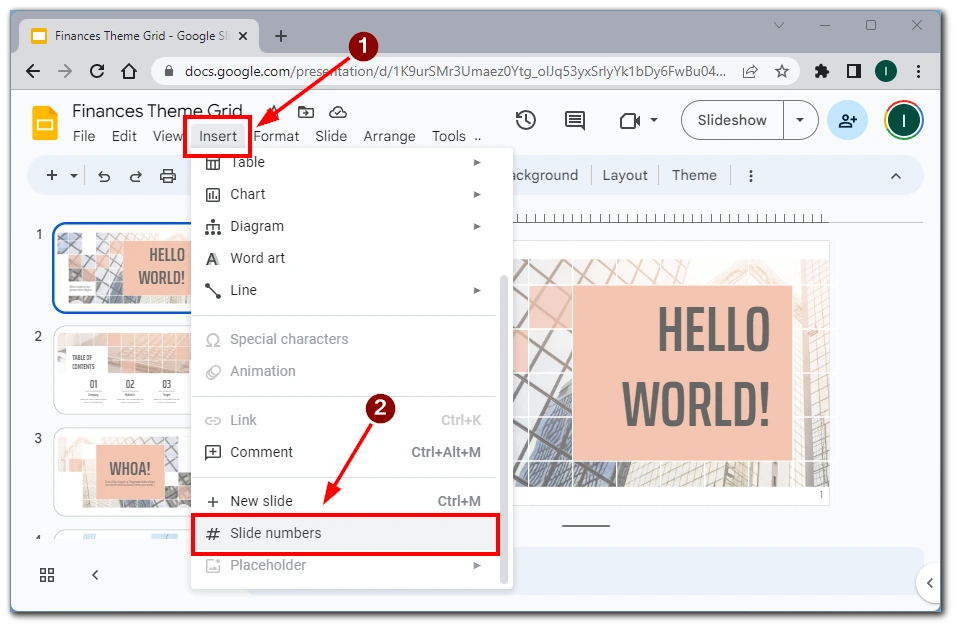
- Na obrazovce se zobrazí dialogové okno, ve kterém můžete zapnout nebo vypnout čísla snímků.
- Zaškrtněte políčko vedle možnosti „Zapnuto“ a klikněte na tlačítko „Použít“.
- Případně můžete před kliknutím na tlačítko „Vložit“ označit více snímků a použít tlačítko „Použít na vybrané“. Čísla stránek se nyní zobrazí na vybraných snímcích.
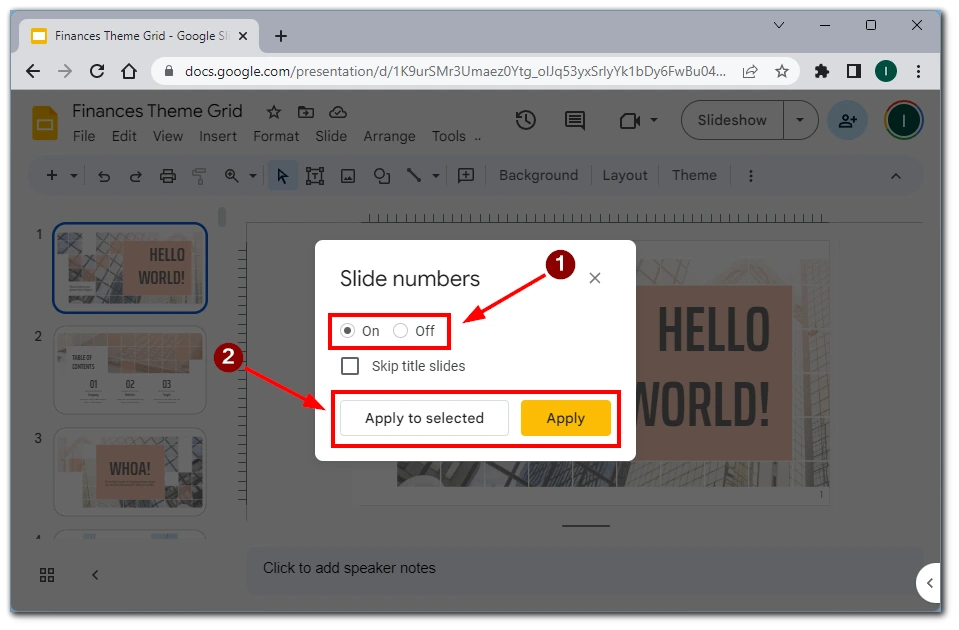
Pokud potřebujete aktualizovat nebo odstranit čísla stránek z diapozitivů, můžete znovu navštívit dialogové okno „Čísla diapozitivů“. Chcete-li čísla stránek aktualizovat, proveďte v dialogovém okně potřebné změny (např. vyberte jiné snímky) a znovu klikněte na tlačítko „Použít“. Chcete-li odstranit čísla stránek, vyberte v dialogovém okně „Čísla snímků“ možnost „Vypnuto“.
Podle těchto podrobných pokynů můžete do prezentace Google Slides snadno přidat čísla stránek. Přizpůsobení nastavení a umístění čísel stránek vám umožní vytvářet profesionální a organizované prezentace, které efektivně provedou vaše publikum obsahem.
Je možné přidat číslo stránky v mobilní aplikaci Prezentace Google?
Přidávání čísel stránek do Prezentace Google pomocí mobilní aplikace není v současné době k dispozici jako vestavěná funkce. Existují však alternativní metody, které můžete použít k dosažení požadovaného výsledku v mobilním zařízení.
Jednou z možností je přistupovat ke službě Google Slides prostřednictvím mobilního prohlížeče namísto mobilní aplikace. Otevřete webový prohlížeč v mobilním zařízení a přejděte na stránku „slides.google.com“. V případě potřeby se přihlaste ke svému účtu Google a otevřete prezentaci, do které chcete přidat čísla stránek. Odtud můžete podle kroků popsaných v předchozí části přidat čísla stránek pomocí webové verze aplikace Google Slides v mobilním zařízení.
Další možností je ruční umístění čísel stránek na jednotlivé snímky pomocí textových polí. Tato metoda sice vyžaduje více úsilí, ale přesto může být účinná. Vložte textové pole na každý snímek a zadejte odpovídající číslo stránky. Upravte formátování a umístění textového pole podle potřeby. Tento postup opakujte pro každý snímek prezentace.
Tyto alternativy sice nenabízejí takové pohodlí jako funkce automatického číslování stránek v mobilní aplikaci, ale přesto umožňují zahrnout čísla stránek do prezentace Google Slides při použití mobilního zařízení.
Proč je nutné vkládat číslo stránky v aplikaci Google Slides?
Zařazení čísel stránek do prezentace v aplikaci Google Slides slouží k několika důležitým účelům. Pojďme se podívat na důvody, proč je přidání čísel stránek přínosné:
- Snadná navigace: Číslování stránek poskytuje prezentujícím a posluchačům jasný a efektivní způsob navigace v prezentaci. Když se během prezentace odkazujete na konkrétní snímek, uvedení čísla stránky usnadní všem jeho vyhledání a sledování.
- Strukturální uspořádání: Číslování stránek přispívá k celkové struktuře a organizaci prezentace. Vytvářejí logický tok a posloupnost, což posluchačům usnadňuje pochopení a uchování informací. Tím, že poskytují vizuální plán, pomáhají čísla stránek zprostředkovat vyprávění a postup vašeho obsahu.
- Zapojení publika: Zahrnutí čísel stránek podporuje aktivní zapojení publika. Na základě čísel stránek se mohou snadno vrátit k předchozím snímkům nebo předvídat ty nadcházející. To pomáhá udržet pozornost a porozumění a zajišťuje, že publikum zůstane pozorné po celou dobu vaší prezentace.
- Revize a spolupráce: Číslování stránek se hodí, když na prezentaci spolupracujete s ostatními. Usnadňují komunikaci a zpětnou vazbu tím, že umožňují přesné odkazy na konkrétní snímky. Při recenzování nebo poskytování připomínek se kolegové mohou odkazovat na čísla stránek, aby získali jasnost a kontext.
- Pomůcky a referenční materiály: Pokud rozdáváte materiály nebo sdílíte prezentaci s ostatními, čísla stránek usnadní příjemcům odkaz na konkrétní prezentace. Zjednodušuje to diskuse, protože každý může snadno vyhledat příslušný obsah a diskutovat o něm pomocí určených čísel stránek.
- Profesionalita a srozumitelnost: Zahrnutí čísel stránek dodá vaší prezentaci profesionální nádech. Svědčí to o pozornosti věnované detailům, organizaci a snaze poskytnout publiku uhlazený a ucelený zážitek. Číslování stránek přispívá k celkové estetice a profesionalitě vašich prezentací.
Přidání čísel stránek do prezentace Google Slides zlepšuje navigaci, organizaci, zapojení publika a spolupráci. Poskytuje pohodlný referenční systém, který zlepšuje celkovou srozumitelnost a působivost vašeho obsahu. Začlenění čísel stránek přispívá k profesionální a uhlazené prezentaci a zajišťuje bezproblémový zážitek jak pro vás jako prezentátora, tak pro vaše publikum.